发布时间:2019-11-06 15: 28: 53
用苹果电脑的朋友想必大家都知道。基于Mac开发的解压缩软件就那么几款,BetterZip解压缩软件估计是Mac上非常受欢迎的压缩工具。苹果Mac电脑上虽然有自带的归档实用工具,能够将.zip文件进行解压,但是功能过于单一,对很多其他格式的压缩文件无能为力,特别像使用Windows电脑的朋友压缩文件习惯使用.rar格式,mac自带的归档工具就无解了。试用使用了betterzip的朋友,如果我们想要使用一款软件,那在此之前的注册账号和后期更改是必有的。下面小编就来给大家说一下BetterZip的密码设置界面是怎么进行操作的,它们分别该怎么进设置。
在BetterZip这个非常专业的Mac压缩软件中,我们可以通过【偏好设置】中的【密码】选项进行相关设置,具体路径:【BetterZip】→【首选项】。
在进行密码设置之前,我们需要对这个界面内容进行了解,下面就给大家具体介绍一下相关内容:
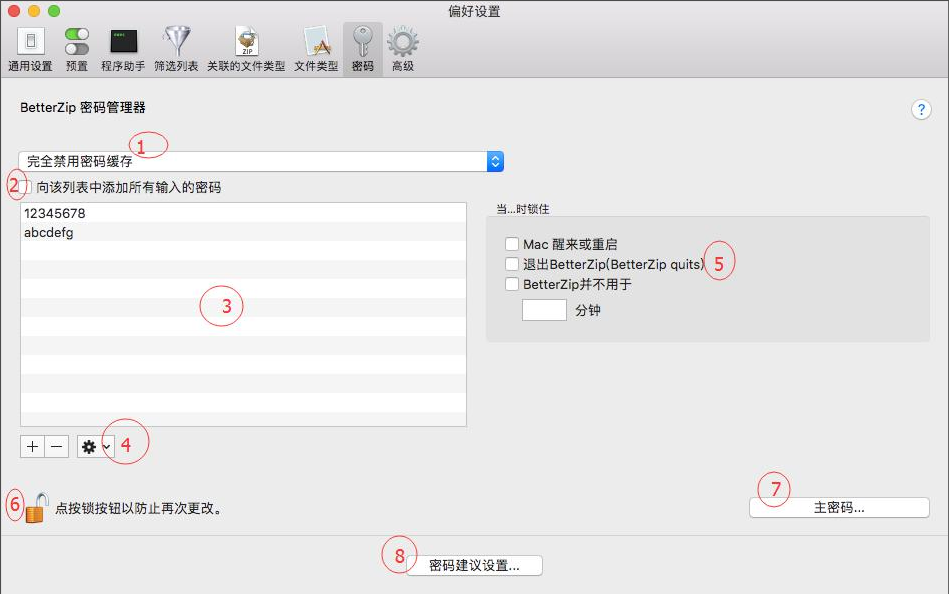
①、选择密码管理器应该执行的操作:
a)完全禁用密码缓存
b)不要自动尝试密码,而是在密码面板中使用:密码管理器提供密码面板中所有密码的列表,因此您可以从中选择而不是手动输入。当然,首先必须使用主密码解锁密码管理器。
c)自动尝试密码,RAR存档除外:每次打开受保护的存档时,betterzip都会尝试使用您的密码自动解锁存档。只有在无法使用您的任何密码解锁存档时,系统才会要求您手动输入存档。此选项中不包括RAR,因为使用此格式可能需要先提取整个存档,然后才能确定密码是否正确。您不希望在10 GB存档上尝试20个密码。对于zip和7-zip档案,可以立即确定密码正确性。
d)总是尝试密码,包括RAR档案(见上文为什么这可能不是一个好的选择)。
②、选中此选项可自动将所有正确输入的密码添加到密码管理器。
③、您的密码列表。
④、单击 + 按钮或按 ⌘N 添加新密码。单击 - 按钮或按 ⌫ 删除当前选择的密码。齿轮按钮有一个菜单,其中包含其他操作:删除所有密码会清除密码缓存。以文本形式编辑密码会打开包含所有密码的文本编辑器表,每行一个。在此编辑器中,您可以方便地修改密码,从外部列表粘贴或复制以在外部存储它们,例如,在另一个密码管理器中作为安全注释。
⑤、配置BetterZip何时应为您自动锁定保管库。如果您不需要任何密码安全性,则可以保留所有未选中的复选框,并始终显示您的密码。
⑥、单击锁定以解锁密码管理器并更改其配置。应用程序范围内的锁定状态:解锁后,密码管理器将在打开存档时尝试您的密码,并在密码面板列表中提供。此锁定按钮与从菜单中选择【BetterZip】>【解锁密码管理器】或在密码面板中解锁它具有相同的效果。
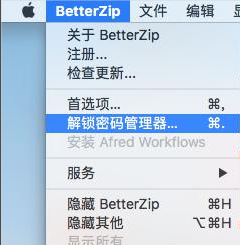
⑦、设置或修改主密码。BetterZip使用它来加密密码管理器库。密码管理器解锁后,主密码将安全地存储在macOS钥匙串中。锁定后,它将从那里删除,您只能通过输入正确的密码来访问Vault。别忘了!
⑧、只要您需要输入新密码,BetterZip就可以建议使用强密码。这些建议将显示在密码文本字段旁边的弹出菜单中。BetterZip尝试使用字典中的随机单词建议令人难忘的密码,但您也可以将其切换为与Safari使用的格式相同的格式。要接受该建议,请在弹出菜单中单击密码,然后将其复制到密码文本字段。选择生成新密码,将生成新密码。
好啦,以上就是小编分享给大家的BetterZip密码设置界面的指南,希望可以帮助到你吧,如果还有什么问题的话可以向BetterZip的官方客服人员进行咨询。
加入Mac应用软件2群 QQ群:791179802 ,获取更多新鲜资讯。
展开阅读全文
︾